电脑怎么联系蓝牙耳机 电脑蓝牙耳机连接教程
更新时间:2024-04-18 15:08:36作者:yang
如今随着科技的不断发展,蓝牙耳机已经成为人们生活中必不可少的配件之一,而电脑作为我们日常工作和娱乐的重要工具,如何与蓝牙耳机连接也成为了许多人关注的问题。在这篇文章中我们将介绍如何让电脑通过蓝牙技术连接蓝牙耳机,让您可以享受到更加便利和舒适的音乐和通话体验。
步骤如下:
1.打开电脑【设置】,点击【设备】。
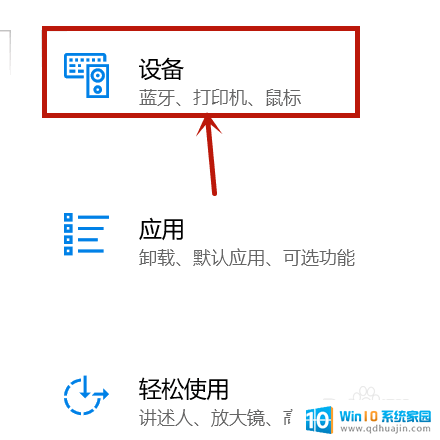
2.在【设备】中点击【蓝牙和其他设备】。
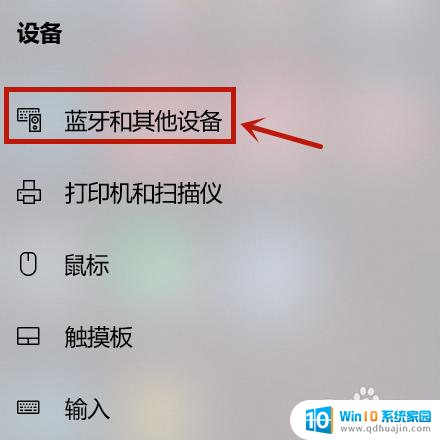
3.在【蓝牙和其他设备】中开启【蓝牙】。
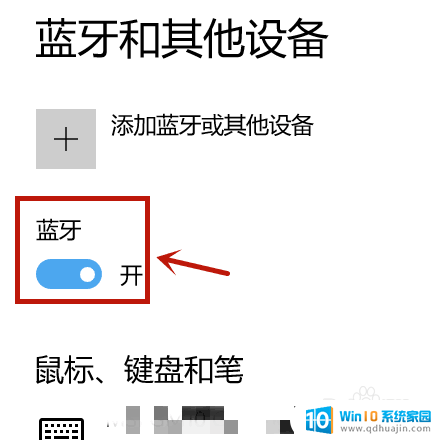
4.在【音频】处找到要连接的蓝牙耳机,点击【连接】。
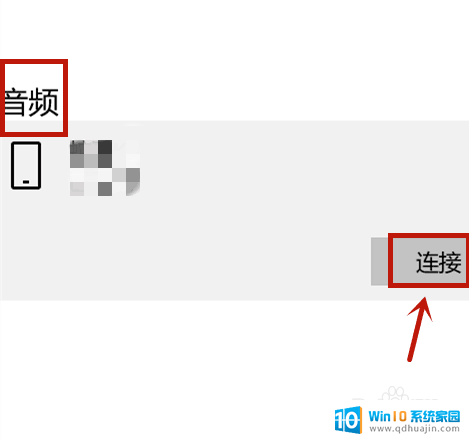
5.这样蓝牙耳机就连接上了。
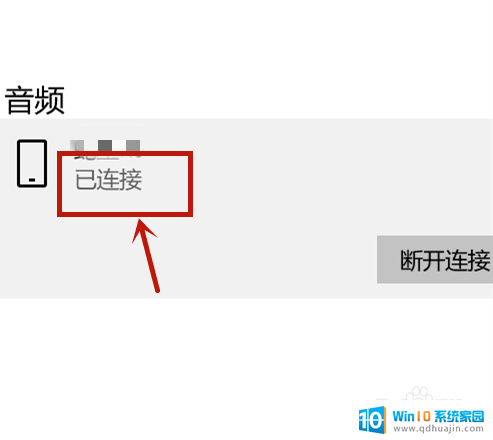
以上就是电脑如何连接蓝牙耳机的全部内容,如果遇到这种情况,你可以按照以上操作进行解决,非常简单快速,一步到位。
电脑怎么联系蓝牙耳机 电脑蓝牙耳机连接教程相关教程
热门推荐
电脑教程推荐
- 1 怎样把搜狗输入法放到任务栏 怎么把搜狗输入法固定到任务栏
- 2 笔记本电脑刚开机就自动关机是怎么回事 笔记本电脑开机后几秒钟自动关机
- 3 笔记本电脑联想指纹锁 联想笔记本指纹设置步骤
- 4 如何看网吧电脑配置 网吧电脑怎么查看硬件配置
- 5 桌面上打电话键不见了怎么办 手机通话图标不见了怎么办
- 6 微信的桌面壁纸怎么换 微信主页壁纸设置方法
- 7 电脑怎么重新获取ip地址 电脑如何重新获取IP地址
- 8 电脑上怎么打开360免费wifi 360免费wifi电脑版功能介绍
- 9 笔记本玩游戏时cpu温度多少正常 笔记本电脑打游戏CPU温度多高算正常
- 10 插入u盘在电脑上怎么打开 U盘插入电脑后如何安全退出
win10系统推荐
- 1 萝卜家园ghost win10 64位家庭版镜像下载v2023.04
- 2 技术员联盟ghost win10 32位旗舰安装版下载v2023.04
- 3 深度技术ghost win10 64位官方免激活版下载v2023.04
- 4 番茄花园ghost win10 32位稳定安全版本下载v2023.04
- 5 戴尔笔记本ghost win10 64位原版精简版下载v2023.04
- 6 深度极速ghost win10 64位永久激活正式版下载v2023.04
- 7 惠普笔记本ghost win10 64位稳定家庭版下载v2023.04
- 8 电脑公司ghost win10 32位稳定原版下载v2023.04
- 9 番茄花园ghost win10 64位官方正式版下载v2023.04
- 10 风林火山ghost win10 64位免费专业版下载v2023.04